iOS のアップデートは、多くの新機能、バグ修正、セキュリティ パッチなどをもたらすため、iPhone にとって非常に重要です。ただし、特定のアップデートは iPhone にさらなる問題を引き起こす可能性があります。
iOS アップデートをインストールした後、iPhone ユーザーは通常、いくつかの問題に直面します。これらの問題は主に、アップデートのインストール中に古い設定が消去されるために発生するため、簡単に修正できます。
しかし、最近多くの iPhone ユーザーが iOS アップデートをインストールした後に異常な問題に直面しています。報告によると、iOS アップデートをインストールした後、iPhone アプリが動作せず、一部のアプリがグレー表示になるそうです。
iPhone アプリがグレー表示される問題
iPhone でアプリ アイコンがグレー表示されていることは、必ずしも問題があることを意味するわけではありません。ただし、アプリ アイコンがグレー表示されていたり、「待機中」と表示されていたりする場合は、単にアプリがアップデートをインストール中であることを意味する場合があります。
また、アプリが iPhone にインストールした iOS バージョンと互換性がない可能性もあります。
iPhone でアプリがグレー表示される問題は、通常、最新の iOS リリースをインストールした後に発生し、アプリの起動を妨げます。
iPhoneでアプリがグレー表示される問題を解決する方法
新しい iOS アップデートをインストールしたばかり、または工場出荷時設定にリセットしたばかりの場合、アプリがグレー表示されている場合は、再インストールまたはアップデートが必要であることを意味します。iOS アップデート後にグレー表示されている iPhone アプリを修正するための最善の方法をいくつか紹介します。
1. iPhoneを再起動します
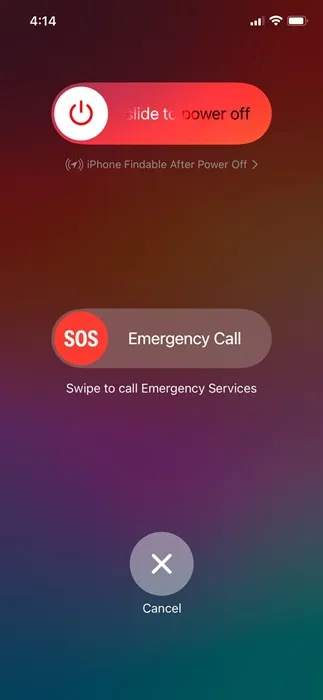
iOS アップデートをインストールした後、特定のシステム プロセスの実行に時間がかかったり、一部のプロセスの実行に失敗したりして、アプリが応答しなくなったり、起動に問題が発生したりすることがあります。
このようなシステム関連の問題は、iPhone を再起動することで解消できます。したがって、アップデート後に iPhone アプリがグレー表示される問題を修正するには、再起動が最初のステップになります。
iPhone を再起動するには、iPhone の音量ボタンとサイドボタンを押します。電源メニューで、「スライドして再起動」オプションを選択します。
2. iPhoneがインターネットに接続されていることを確認する
アプリが App Store からアップデートをダウンロードしてインストールしようとすると、iPhone のホーム画面でそのアイコンがグレー表示されます。
そのため、アプリのアイコンがグレー表示され、アップデートをダウンロードしようとしているために使用できない可能性があります。
時間がかかる場合は、iPhone アプリは更新やインストール時に良好なネットワーク接続を必要とするため、インターネットを確認する必要があります。
3. iPhoneに十分なストレージ容量があるか確認する
iPhone に十分なストレージ容量がない場合、アプリのインストールやアップデートなどの操作を実行できません。
アプリアイコンがグレー表示されている場合は、アプリが App Store から更新中であることを意味します。そのため、iPhone に十分なストレージ容量があることを確認してください。
次の簡単な手順に従って、iPhone のストレージを確認できます。
1. iPhone で設定アプリを起動します。
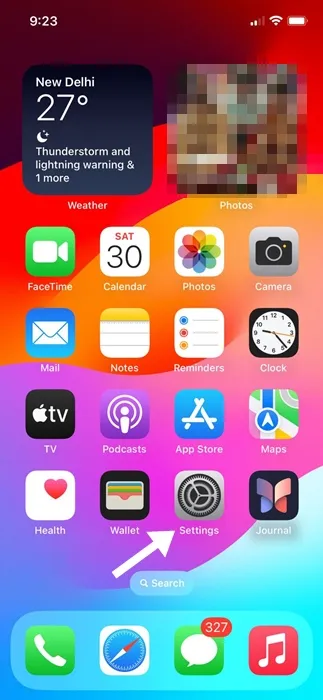
2. 設定アプリが開いたら、下にスクロールして「一般」をタップします。
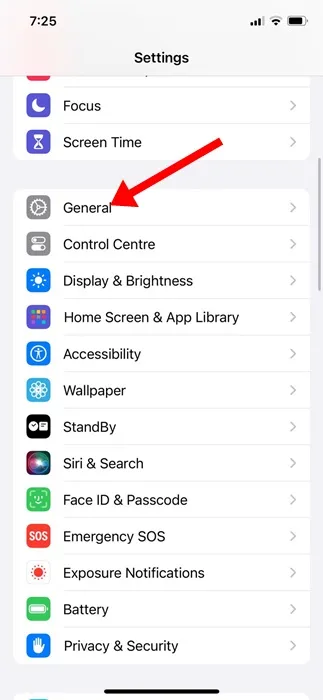
3. 「一般」画面で、「iPhoneストレージ」をタップします。
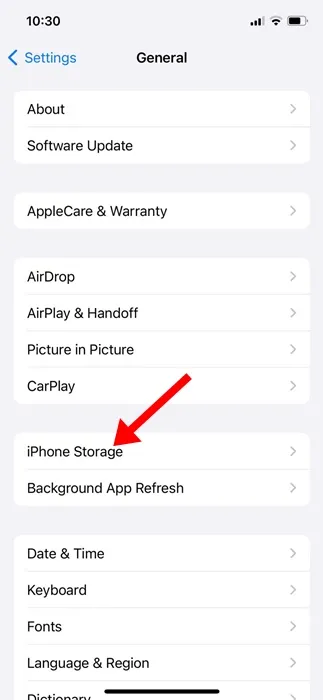
4. iPhone に十分なストレージ容量があるかどうかを確認します。ストレージ容量を解放する必要がある場合は、使用していないアプリを削除するか、ファイル、写真、ビデオなどを削除します。
特にモバイル データを使用してアプリを更新する場合、ネットワークの問題により、アプリ アイコンがグレー表示になったり、待機中のままになったりすることもあります。
アプリのインストールまたは更新の処理中に、ネットワークの状態が悪かったり、ネットワークが利用できなくなったりする可能性があります。
ネットワークに問題がない場合でも、キャリアやネットワークの設定が間違っていると問題が発生することがあります。この問題を解決するには、iPhone のネットワーク設定をリセットするのが最善の方法です。必要な手順は次のとおりです。
1. iPhone で設定アプリを起動します。
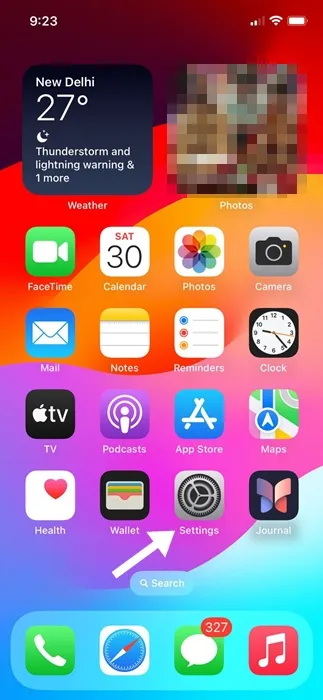
2. 次に、下にスクロールして「一般」をタップします。
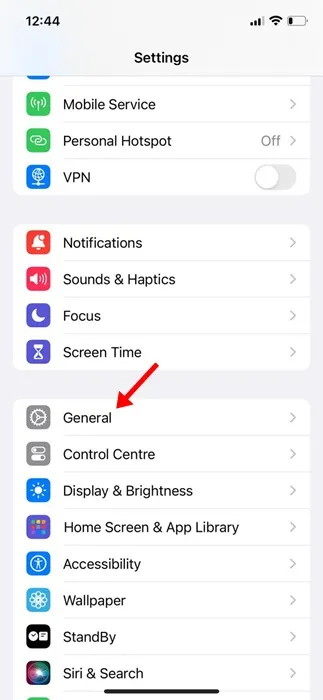
3. 「一般」画面で、一番下までスクロールし、「iPhoneを転送またはリセット」をタップします。
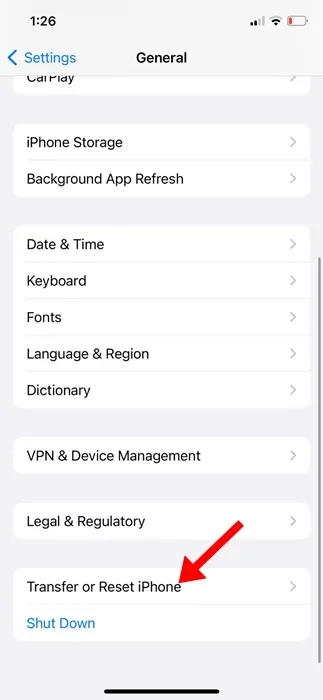
4. 表示されるプロンプトで、「ネットワーク設定のリセット」を選択します。
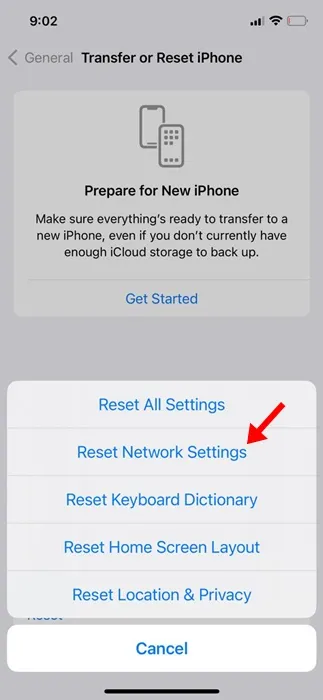
5. 確認プロンプトで、「ネットワーク設定のリセット」をもう一度タップします。
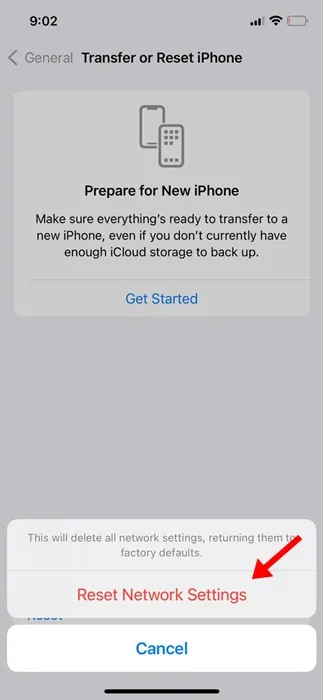
これで完了です。これで iPhone のネットワーク設定がリセットされます。
5. アプリのアップデートをキャンセルする
iOS 15 以前を使用しており、アプリがグレー表示されて「待機中」というラベルが付いている場合は、ダウンロードをキャンセルしてみてください。
停止しているアプリのダウンロード/アップデートをキャンセルする必要があります。必要な手順は次のとおりです。
- iPhoneを再起動してください
- 影響を受けるアプリを長押しします。
- 表示されるメニューで、[ダウンロードをキャンセル]を選択します。
6. アプリをアンインストールして再インストールする
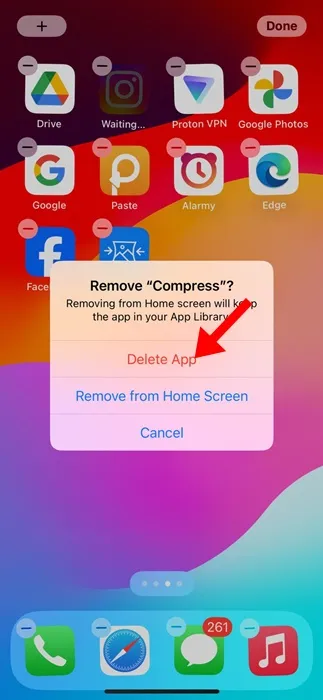
iPhone 上でグレー表示されたアプリを修正する方法が何もない場合は、アプリを削除して Apple App Store から再インストールしてください。
グレー表示されているアプリは、インストールした iOS バージョンと完全に互換性がない可能性があります。その場合、最善の解決策は、アプリをアンインストールして再インストールすることです。
アプリをアンインストールするには、アプリアイコンを長押しして「アプリを削除」を選択します。削除プロンプトで「アプリを削除」を選択します。削除したら、Apple App Store から再度インストールしてください。
これらは、iPhone でアプリがグレー表示される問題を解決するための有効な方法です。このトピックについてさらにサポートが必要な場合は、コメントでお知らせください。また、このガイドが役に立った場合は、お友達と共有することを忘れないでください。
コメントを残す